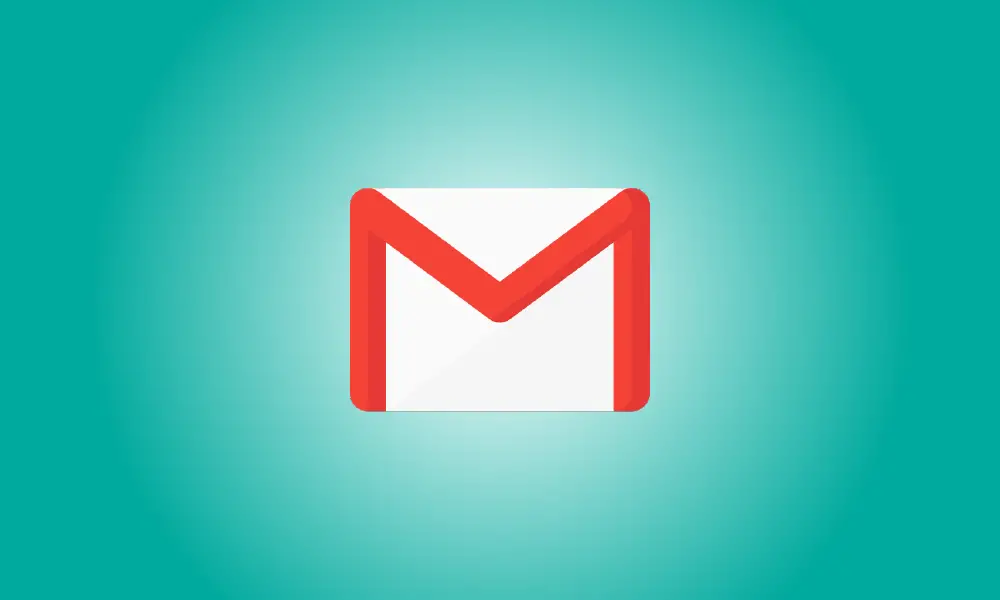Introduction
La personnalisation de votre boîte de réception Gmail n'a aucun effet sur son fonctionnement, même si cela peut devenir un peu monotone à regarder. Peut-être n'avez-vous jamais eu le temps de changer l'arrière-plan ou de réorganiser la boîte de réception. Vous avez apporté quelques modifications mineures, telles que la modification de votre mot de passe ou l'activation de l'envoi automatique à partir d'expéditeurs spécifiés. Mais j'ai gardé le fond d'écran pour la fin.
Il est temps de mettre de la couleur dans votre boîte de réception. Dans le prochain article, vous apprendrez à modifier l'arrière-plan afin de toujours afficher un bel environnement lorsque vous consultez vos e-mails. De plus, vous verrez enfin votre e-mail dans le format qui vous convient le mieux.
Comment changer l'arrière-plan de votre boîte de réception Gmail
Pour accéder aux choix de fonds d'écran proposés par Gmail pour personnaliser votre boîte de réception Gmail, cliquez sur la roue dentée en haut à droite. Faites défiler un peu pour voir la zone Thème.
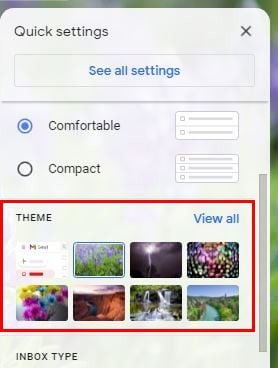
Si vous en trouvez un que vous aimez dans la zone Thème, cliquez simplement dessus et il changera immédiatement. Si vous souhaitez poursuivre la recherche, choisissez Afficher tout.
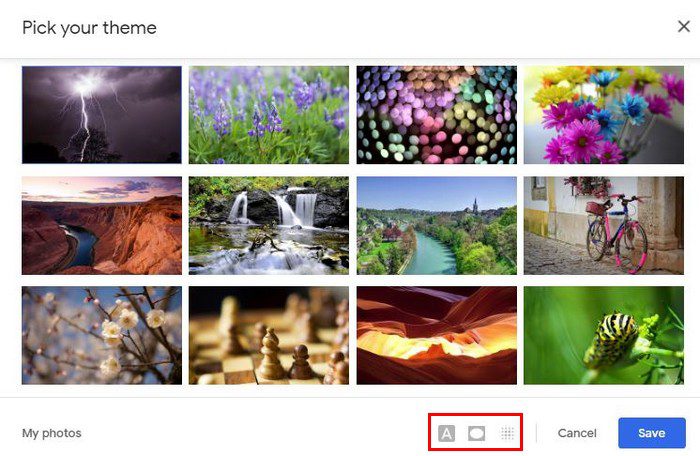
Vous pouvez choisir parmi un large éventail de choix, y compris le paysage, les couleurs unies, les dessins animés, etc. Cependant, après avoir choisi un fond d'écran, n'oubliez pas les trois alternatives en bas. Le premier avec le A est de changer la couleur du texte dans votre boîte de réception.
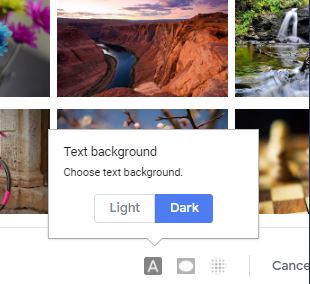
Le deuxième choix consiste à assombrir les bords du papier peint. Vous pouvez utiliser le curseur pour régler le degré d'obscurité souhaité. La troisième option, qui ressemble à un carré, vous permet de contrôler à quel point vous voulez que le papier peint paraisse flou. Vous pouvez personnaliser la boîte de réception Gmail en ajustant le flou à l'aide du curseur.
Lorsque vous avez terminé d'apporter toutes les modifications souhaitées, n'oubliez pas de cliquer sur le bouton bleu Enregistrer. En bas à gauche, vous remarquerez également une option Mes photos.
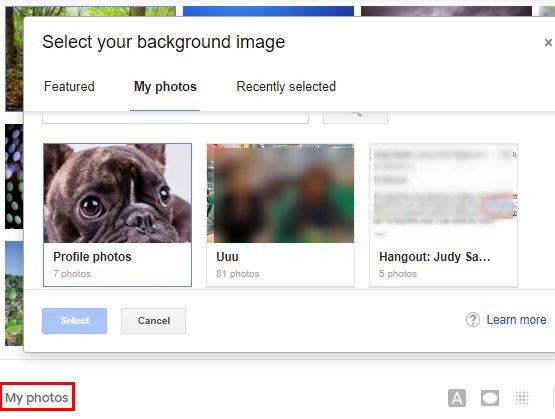
Cette option vous permet de visiter Google Photos et de définir une photo comme arrière-plan. Donc, si vous voulez regarder votre nouveau chiot tout en répondant aux e-mails, c'est le choix qu'il vous faut.
Comment modifier la disposition de la boîte de réception Gmail
Par défaut, Gmail a une certaine mise en page. Mais cela ne signifie pas que vous allez regarder la mise en page pour le reste de votre vie. Vous pouvez choisir parmi une variété de possibilités pour déterminer celle qui vous convient le mieux. Cliquez sur la roue dentée pour examiner vos sélections, et directement au-dessus des thèmes, vous remarquerez les options de densité.
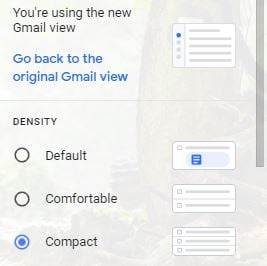
Chaque choix, comme le montre la figure ci-dessus, modifie la quantité d'espace dans votre boîte de réception. Vous pouvez examiner à quoi chacun ressemble avant de prendre votre décision finale. Cliquez simplement dessus pour voir comment cela affecte la boîte de réception. Faites défiler un peu plus loin pour trouver la zone Type de boîte de réception.
Vous remarquerez un changement significatif en fonction de celui que vous choisissez. Vous avez le choix entre plusieurs alternatives, notamment :
- Défaut
- Important d'abord
- Non lu en premier
- Étoilé en premier
- Priorité d'abord
- Boîtes de réception multiples
Vous pouvez également voir où la fenêtre de lecture peut être placée tout en bas. Il existe trois options : pas de division, à droite de la boîte de réception et en dessous de la boîte de réception.
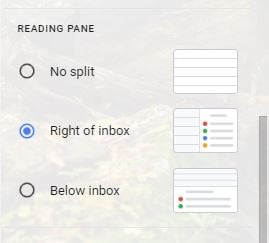
Vous pouvez essayer le choix en cliquant dessus, tout comme les autres. Si vous l'aimez, cliquez simplement sur le bouton Enregistrer. Si vous ne l'aimez pas, choisissez-en un autre.
Conclusion
Pourquoi être pris au piège avec une boîte de réception terne ? Faites quelques ajustements ici et là pour lui donner de la personnalité. Si vous changez d'avis, vous pouvez toujours revenir aux paramètres et choisir une autre option. Quelles mesures allez-vous prendre pour améliorer votre boîte de réception ? Partagez vos idées dans la section des commentaires ci-dessous, et n'oubliez pas de partager la publication sur les réseaux sociaux.